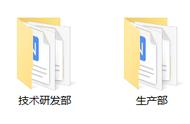步骤4、完成上述操作之后,我们直接点击右上角【开始转换】红色按钮,启动图片尺寸修改程序,剩下的事情就交给软件来完成吧。

步骤5、图片完成尺寸修改后,软件会自动打开输出文件夹,这样可以方便我们查看和使用里面修改尺寸后的图片。

方法二:PS软件工具快速修改图片尺寸大小
第一步,首先,启动已经安装好的Photoshop软件,并打开您想要调整尺寸的照片。您可以通过直接将照片拖放到工具界面的方式导入照片,或者使用菜单中的导入功能。一旦照片导入成功,定位到顶部功能栏。单击"图像"菜单,然后从下拉菜单中选择"图像大小"选项。这个操作将带您进入一个新的窗口,在其中可以对照片的尺寸进行调整。

第二步,要调整图片的尺寸,我们可以在"图像大小"对话框中进行设置。如果只关注尺寸而不考虑分辨率,您可以直接在"宽度"或"高度"的输入框中输入新的数值。如果想按比例调整尺寸,建议先勾选"约束比例"选项。然后,在相应的"宽度"或"高度"输入框中键入所需尺寸,另一项数值将会自动按比例调整。设置都结束之后,只需点击"确定"按钮。那么我们就可以快速修改图片尺寸大小,最后将图片保存就可以了。
方法三:在线工具快速修改图片尺寸大小
第1步:我们知道是有很多在线工具的,但是你要选择哪一个呢?小编今天推荐的是在线工具:“在线图片宝”。此款软件是专业的在线图片处理工具,而且我们只要浏览器打开就可以使用了。那么我们找到这个软件的官方网站打开后进入首页,选择“图片大小调整”功能。
第2步:随即跳转到新的操作页面,点击“选择图片”按钮,上传那些我们需要修改尺寸的全部图片。图片都上传完成之后,我们就在图片列表左侧进行尺寸修改。我们可以按像素或是指定尺寸。当全部图片需要修改的地方都完成之后,那么点击“开始处理”按钮,工具开始在线快速修改图片尺寸大小。